
向 Linksys E7350 (EasyMesh) 问好
这是一款双频Wi-Fi® 6 EasyMesh™路由器,能够为您的所有网络需求提供增强的速度、覆盖范围和安全性。凭借AX1800速度,您可以轻松流式传输高清视频、上网浏览、发送电子邮件、在线游戏和聊天。
EasyMesh允许您设置一个网状系统。您可以通过最新固件添加额外的EasyMesh子节点来扩展您的Wi-Fi网络。
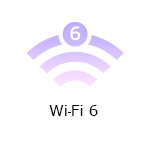
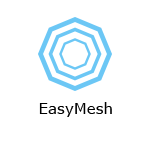
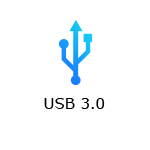
- EasyMesh 认证(使用最新固件)
- 支持父子模式(使用最新固件)
- 支持高达 1.8 Gbps 的 802.11ax (AX1800)
- 2x2 空间流
- 波束成形技术
- 家长控制
- 访客网络
- Wi-Fi 保护设置™ (WPS)
- 覆盖面积高达 1,500 平方英尺
- 四个内部天线
- 媒体服务器功能与 DLNA® 设备兼容
- 尺寸(长 x 宽 x 高):156 x 77.11 x 220 毫米
- 重量:850 克
- 按钮和开关
- WPS 按钮
- 重置按钮
- 电源开关(摇杆式)
- 端口
- 四个以太网端口(每个端口 1 Gbps)
- 一个互联网端口 (1 Gbps)
- 电源端口(12 V,2A)
- 一个 USB 3.0 端口
- 支持 SMB v1.0
- 最大支持1100mA的电流输出
- 支持以下文件系统:FAT、FAT32、NTFS 和 HFS+(日志式和非日志式)
- 有效的互联网连接
- WiFi 或有线计算机进行设置
- Google Chrome™、Firefox®、Safari®(适用于 Mac® 或 iPad®)和 Microsoft Edge®(适用于 Windows®)的最新 Web 浏览器版本
- Linksys E7350
- 以太网电缆
- 电源适配器
- 快速入门指南
T硬件版本位于型号旁边或下方,并标记为 version、ver. 或 V。如果您的 Linksys 产品上的型号旁边没有版本号,则该设备是版本 1。如果您仍然无法找到版本号,请参阅完整文章以了解更多信息。
固件
重要:
- 如果您要手动将固件从 1.1.00.015 或更早版本更新到较新版本,您必须先使用 1.1.00.032 更新固件,然后再安装最新版本,或者您可以勾选自动框以启用自动更新。 请检查此内容以获取说明。
- 将固件更新到 1.1.00.033 或更高版本后,不再支持将固件降级到旧版本。
Ver. 1.1.00.033 (签名)
最新日期: 10/04/2022
下载 22.4 MB
Ver. 1.1.00.032 (未签名)
最新日期: 10/04/2022
下载 22.5 MB
1. 打开父节点的电源,等待电源指示灯呈蓝色常亮。
2. 将无线计算机连接到路由器的默认 WiFi。
3. 打开网络浏览器,在地址栏中输入 macOS® 的“https://192.168.1.1”或“https://myrouter.local”,Windows 的“® https://myrouter”,然后按 [ENTER]。
4. 这将提示设置向导开始。按照屏幕上的说明成功设置路由器。
您在设置路由器时仍然遇到问题吗?单击 “更多” 以获取更多帮助。
1. 登录路由器的 Web 界面。
2. 单击“配置”选项卡。
3. 在屏幕左侧,单击 Wi-Fi。
4. 单击基本无线设置或无线安全。
5. 输入或选择要更改的设置。完成后点击 保存。
1. 按住路由器背面的复位按钮 10 秒钟,然后松开。
路由器正面的电源灯将熄灭并开始闪烁蓝色。
2. 一旦 Linksys E7350 上的电源指示灯呈蓝色常亮,路由器就可以进行设置了。
选择下面的每个类别以查看文章。




